В этой статье я хочу рассказать, как можно оживить фотографию с помощью анимации подмигивающего глаза
в программе Фотошоп.
в программе Фотошоп.

Приступаем...
1. Открываем фотографию в Фотошоп, желательно портрет, чтобы глаза были четкими.

2. Продублируем изображение на новый слой, нажав Ctrl + J.
3. Увеличим наше фото, нажав на панели инструментов масштаб. Щелкаем по + по изображению, оно
увеличивается.
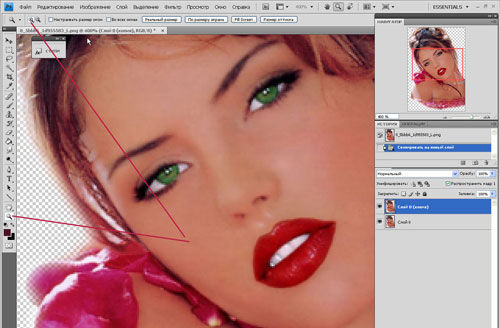
4. Берем инструмент пипетка, щелкаем ей на нижних ресничках, т. е. берем образец цвета, чтобы при мигании
глаза реснички выглядели правдоподобно.
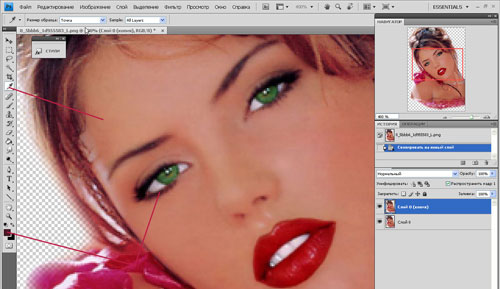
5. Далее возьмем кисточку размером 1 пиксель и затемняем нижние ресницы

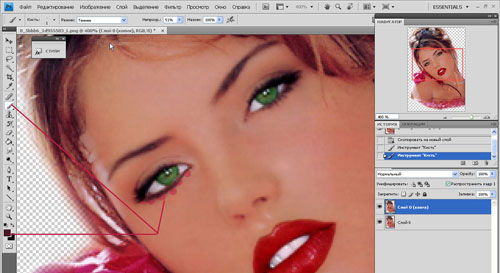
6. Берем инструмент палец, выставляем такие настройки
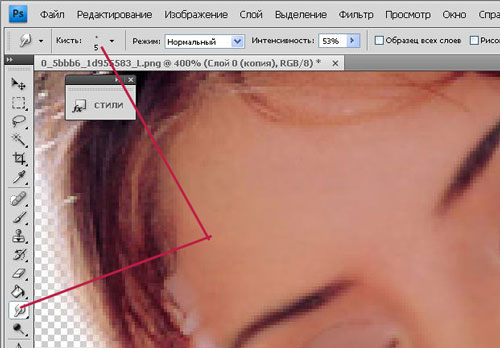

Теперь аккуратно смещаем пиксели к нижним ресничкам, стараясь не задевать их. Если цвет века получился темноват, можно
воспользоваться инструментом Осветление с такими настройками.

7. Открываем анимацию, первый кадр - открываем глазик на нижнем исходном слое, на верхнем глазик убираем.
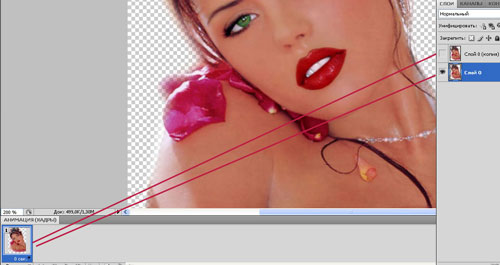
Дублируем кадр получаем второй кадр. На этом кадре - закрываем глазик на нижнем слое, открываем на верхнем.

Выставляем время анимации, первый кадр я постпавила - 1 секунду, второй - 0,1 секунду. Получилось так.

Хочу заметить,если на фотографии имеются тени на веках, то лучше использовать инструмент Штамп вместо Палец и брать
пробу цвета с теней, зажимая клавишу Alt. Затем аккуратно инструментом Штамп замазывать глазик. Если же в этом случае решили использовать
Палец, то потом придется поработать инстрментом Кисть, изменяя режим наложения на Мягкий свет или Перекрытие, уменьшая Непрозрачность этого
слоя.